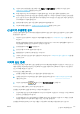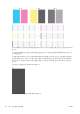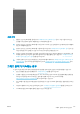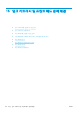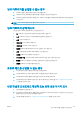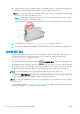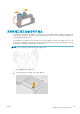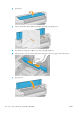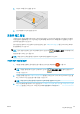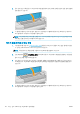HP DesignJet T1700 Printer series-User Guide
3. 사용자 정의 인쇄 품질 옵션을 선택한 다음, 고품질 및 가장 자세하게를 선택합니다(가능한 경우).
58페이지의 고품질 인쇄을(를) 참조하십시오.
4. HP 중코팅지 또는 HP 수퍼 HW 플러스 무광택 용지와 같은 무거운 용지 종류로 변경해 보십시오.
5. 프린터에 넣은 용지보다 좀 더 얇은 용지 종류를 선택합니다. 그러면 프린터에서 사용하는 잉크양을 줄
일 수 있습니다
. 몇 가지 용지 종류 예가 두께 오름차순으로 나와있습니다. 일반 용지, 코팅지, 중코팅지,
수퍼 HW 플러스 무광택 용지입니다.
6. 광택 용지를 사용하는 경우 다른 종류의 광택 용지로 변경해 봅니다.
7. 프린트 헤드를 정렬합니다. 161페이지의 프린트 헤드 정렬을(를) 참조하십시오.
선 길이가 부정확한 경우
인쇄된 선을 측정하여 길이가 목적에 맞게 충분히 정확하지 않은 경우 다음과 같은 방법으로 선 길이 정확도
를 향상할 수 있습니다.
1. 프린터의 선 길이 정확도가 지정된 HP 무광택 필름에 인쇄합니다. 175페이지의 기능 사양을(를) 참조
하십시오.
폴리에스테르 필름은 용지보다 크기에 10배 정도 안정적입니다. 그러나 HP 무광택 필름보다 얇거나 두
꺼운 필름을 사용하면 선 길이 정확도가 낮아질 수 있습니다
.
2. 인쇄 품질 슬라이더를 품질로 설정합니다.
3. 실내 온도를 10~30°C로 일정하게 유지합니다.
4. 필름 롤을 넣고 인쇄하기 전에 5분 동안 기다립니다.
5. 그래도 만족스럽지 않은 경우 용지 진행을 다시 보정하십시오. 140페이지의 용지 진행 다시 보정을(를)
참조하십시오.
이미지 진단 인쇄
이미지 진단 인쇄는 프린트 헤드 안정성 문제를 강조하기 위해 설계된 패턴들로 구성됩니다. 이미지 진단 인
쇄를 사용하면 프린터에 현재 설치된 프린트 헤드의 성능을 비롯하여 프린트 헤드가 막혔거나 다른 문제가
있는지 여부를 확인할 수 있습니다.
이미지 진단 인쇄를 인쇄하려면
1. 문제를 감지했을 때 사용하던 것과 동일한 용지 종류를 사용합니다.
2. 선택한 용지 종류가 프린터에 넣은 용지 종류와 동일한지 확인합니다. 33페이지의 용지 정보 보기을
(를) 참조하십시오.
3. 프린터 전면 패널에서 , 을 누른 다음 진단 이미지 인쇄를 선택합니다.
이미지 진단 인쇄를 인쇄하는 데 약 2분 정도 걸립니다.
인쇄물은 프린트헤드 성능을 테스트하는 두 부분으로 분할됩니다.
● 첫 번째 부분(상단)은 프린트 헤드별로 하나씩 단색 사각형으로 구성됩니다. 이 부분은 각 색상으로부터
얻게 되는 인쇄 품질을 나타냅니다
.
● 두 번째 부분(하단)은 각 프린트 헤드의 노즐별로 하나씩 작은 대시들로 구성됩니다. 이 부분은 첫 번째
부분을 보완하며 각 프린트 헤드의 결함이 있는 노즐 수를 감지합니다.
인쇄물을 주의해서 살펴보십시오. 색상 이름은 사각형 위쪽과 대시 패턴의 중앙에서 볼 수 있습니다.
KOWW
선 길이가 부정확한 경우
153